Современные модели компьютеров и ноутбуков, как правило, предусматривают возможность загрузки с флешки и прочих USB-носителей данных. С использованием флешки - куда проще возможность переустановки операционной системы или её реанимации с помощью Live CD, чем возня с дисками. Их нужно постоянно покупать, они быстро изнашиваются, старые CD/DVD-приводы могут капризничать и не хотеть читать некачественные диски. Перезаписываемой флешки хватит на несколько лет использования, даже если её чуть ли не каждый день беспощадно тормошить, удаляя одни данные, а на их место копируя новые. Единственное неудобство после установки Windows с флешки на некоторых компьютерных устройствах – то, что система автоматически задаёт ей букву диска D сразу же после системного С. А все несистемные разделы диска (также автоматически) получают букву латиницы, начиная с Е.
Казалось бы, мелочь, вот только не для тех пользователей, которые частенько переустанавливают операционную систему, и их портативные программы благополучно настроены под конкретный локальный адрес папок и файлов, находящихся на несистемном диске.
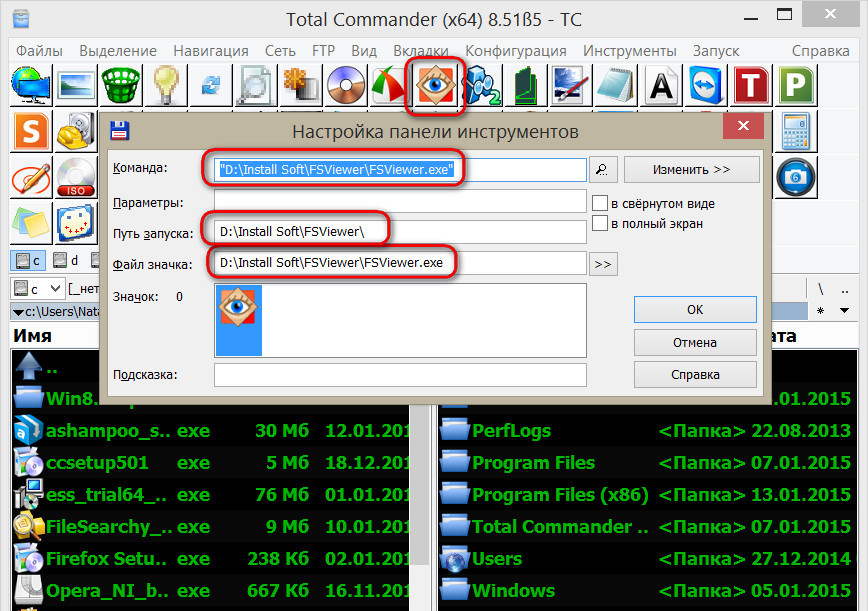
Да мало ли в каких случаях может понадобиться сменить букву диска. А может просто для удобства распознавания собственными глазами флешки в проводнике или файловом менеджере ей проще присвоить букву F, чтобы не путаться, если к компьютеру подключено несколько USB-устройств для считывания данных.
Сменить букву диска достаточно просто. Для этого не потребуется использовать сторонний софт или жертвовать данными на диске, буква которого меняется. После смены буквы диска все файлы на нём останутся целыми и невредимыми. Единственное табу – нельзя менять букву системного диска (раздел, где установлена Windows). А вот буквы несистемных дисков и съёмных носители можно менять хоть каждый день.
Чтобы сменить букву диска, нам понадобится штатная служба Windows «Управление дисками». И в Windows 7, и в Windows 8 эту службу можно вызвать через команду «Выполнить» (горячие клавиши вызова Win + R). В небольшом окошке этой команды вводим:
diskmgmt.msc
И жмём «ОК».
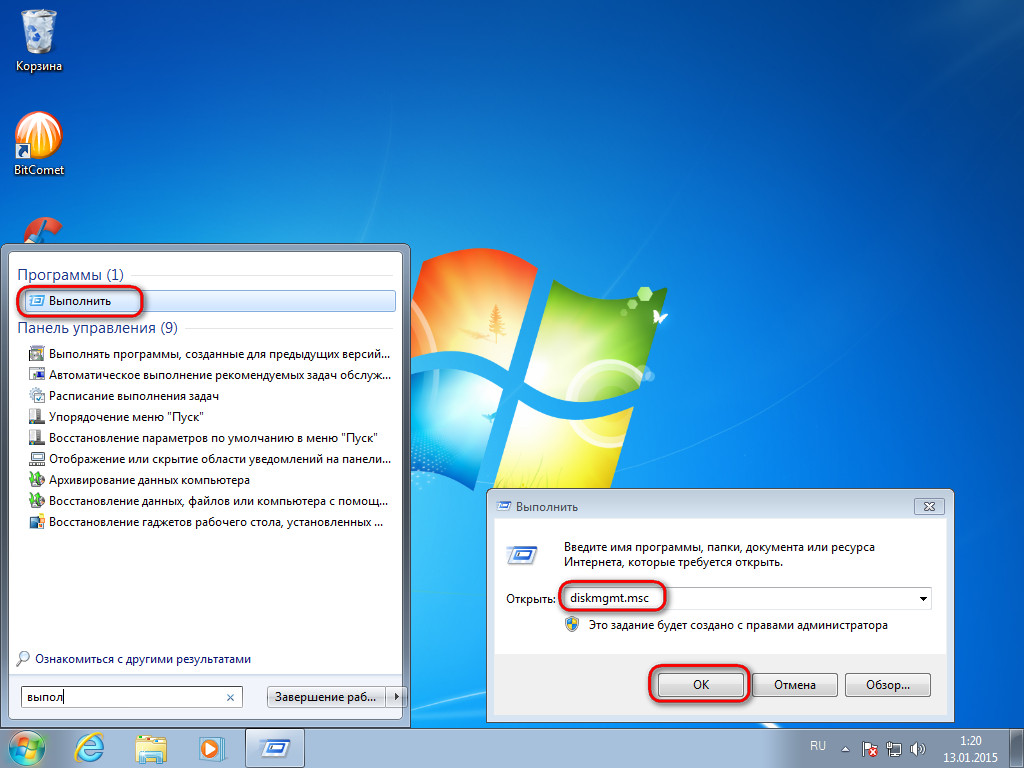
В Windows 8.1 путь к службе управления дисками упрощён. Достаточно вызвать контекстное меню на кнопке «Пуск» и выбрать «Управление дисками» в числе прочих команд списка.
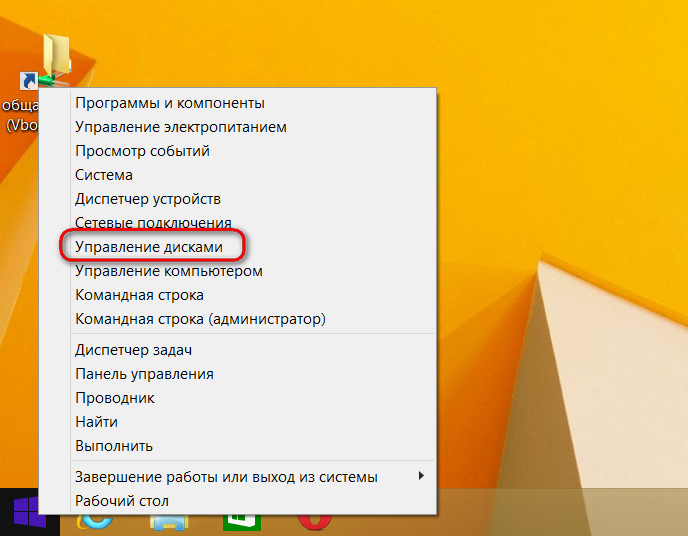
Штатная служба управления дисками запустится, и в её окне увидим в верхней части таблицу с данными всех определяемых системой дисков компьютера, включая съёмные носители – флешки, внешние жёсткие диски, картридеры с SD-картами и т.п. В нижней части окна будет отображаться визуальное распределение пространства дисков и съёмных носителей.
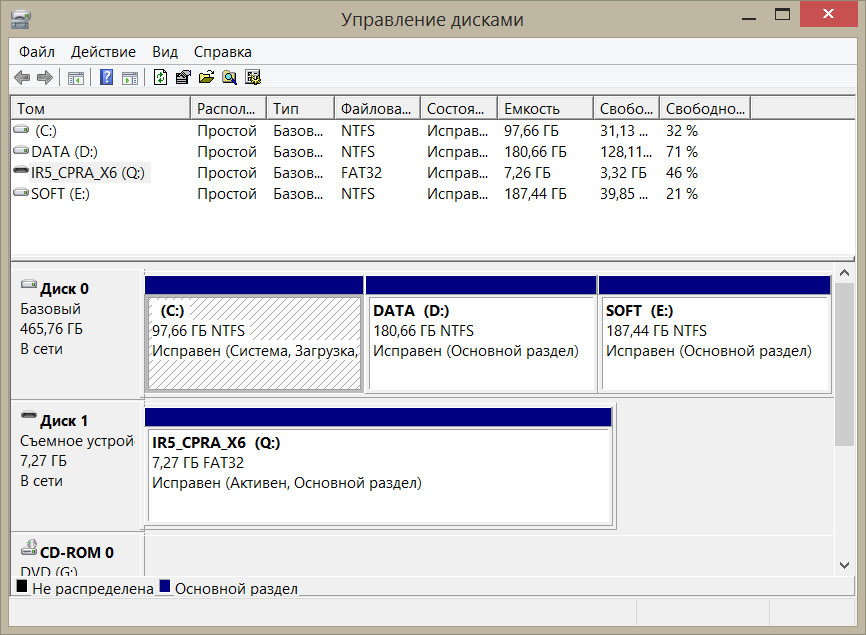
Выбираем диск или съёмный носитель, букву которого нужно изменить, хоть вверху в таблице, хоть внизу, где визуально отображается пространство компьютера. Вызываем на выбранном диске контекстное меню и в числе команд выбираем «Изменить букву диска или путь к диску».

В появившемся небольшом окошке жмём кнопку «Изменить».
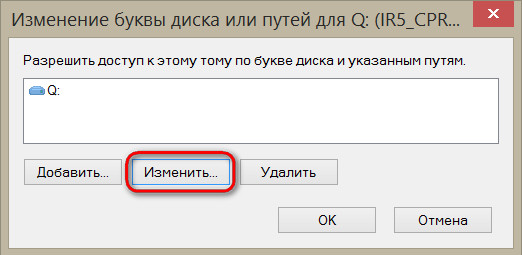
Появится ещё одно небольшое окошке, где в графе «Назначить букву диска (A-Z)» из выпадающего списка выбираем любую букву латинского алфавита. Затем жмём «ОК».
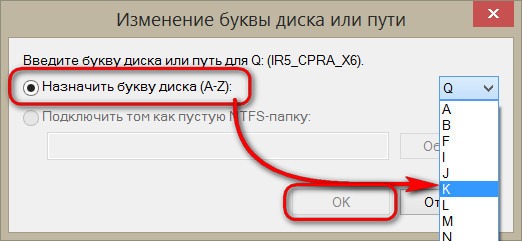
Появится системное предупреждение: если какие-то программы на компьютере используют эту букву диска, они могут перестать работать. Если какие-то программы и перестанут работать, по большей части это касается локальных дисков компьютера, их можно будет просто переустановить или вручную в настройках выставить новый путь (с уже новой буквой диска) к папкам и файлам. Жмём «Да».
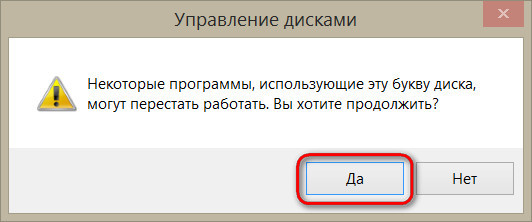
Вот, в принципе, и весь процесс смены буквы диска.
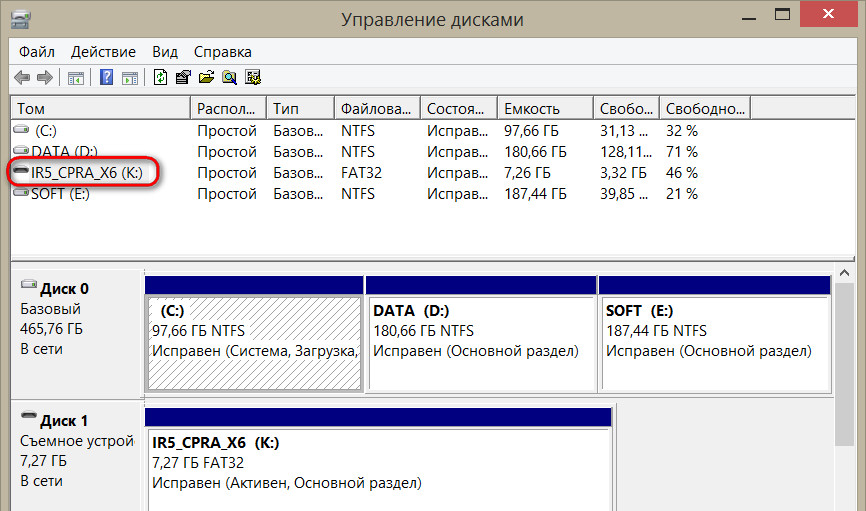
В окне штатной службы управления дисками увидим диск или съёмный носитель с уже новой буквой диска.
Добавить комментарий